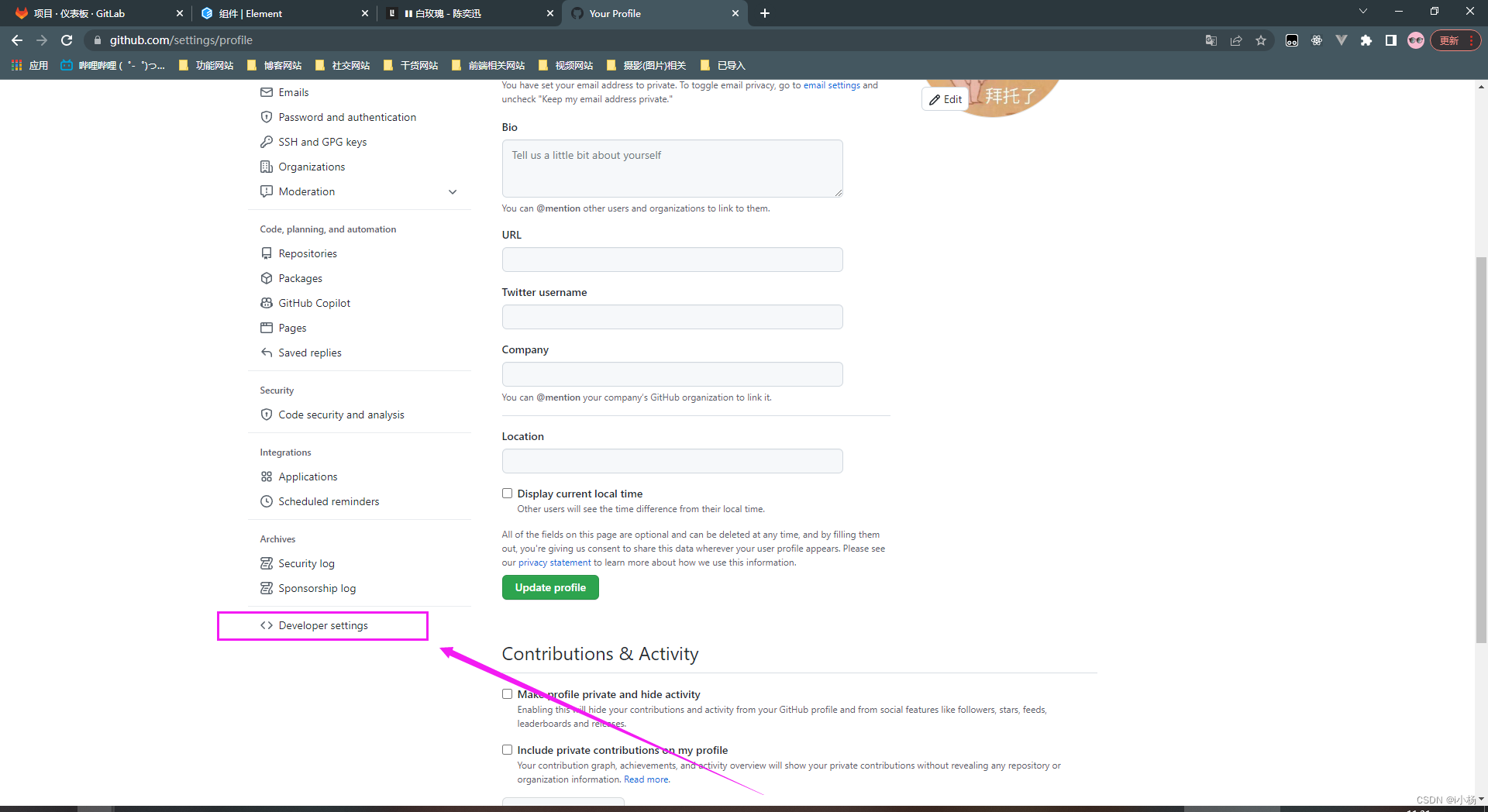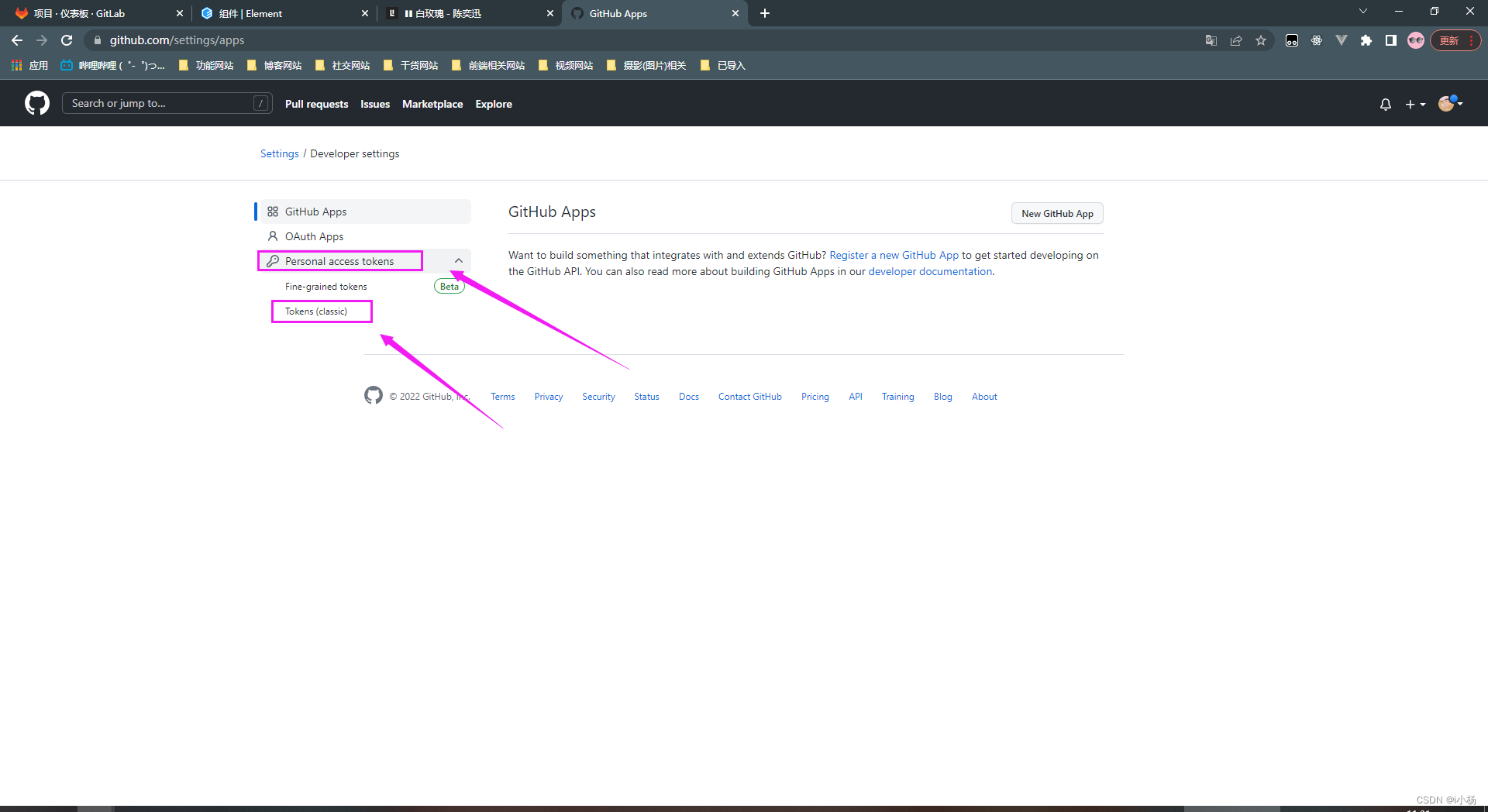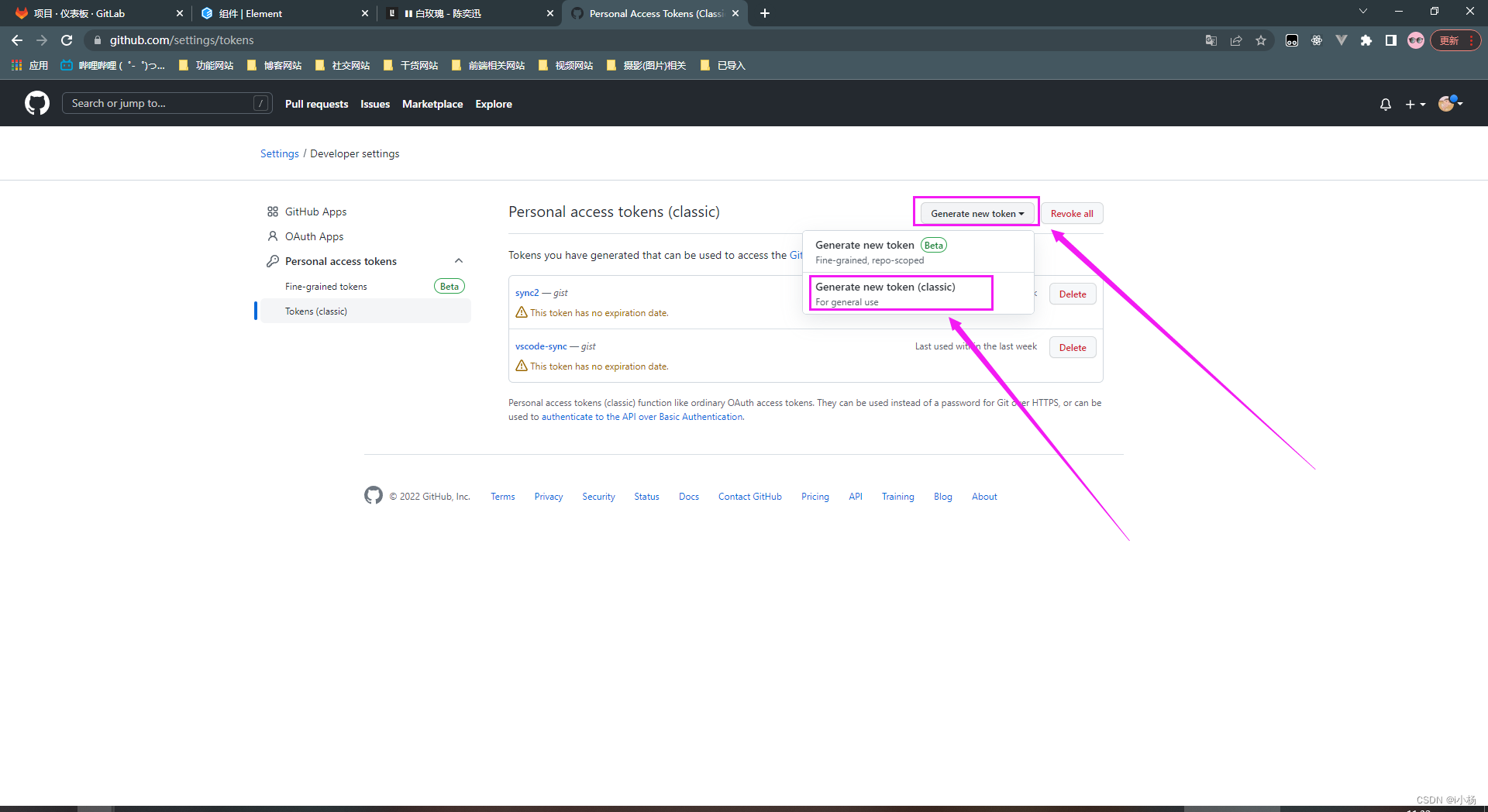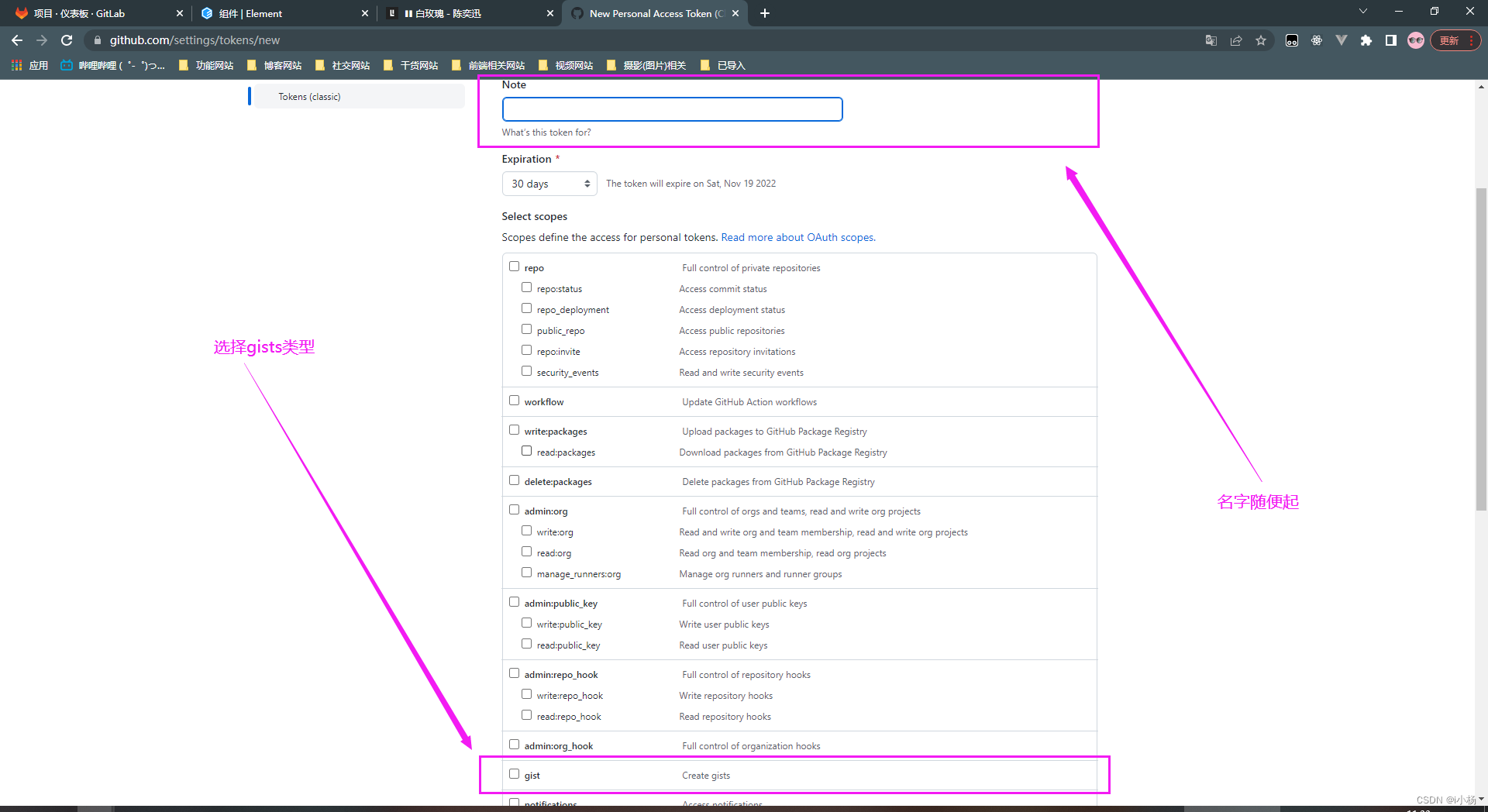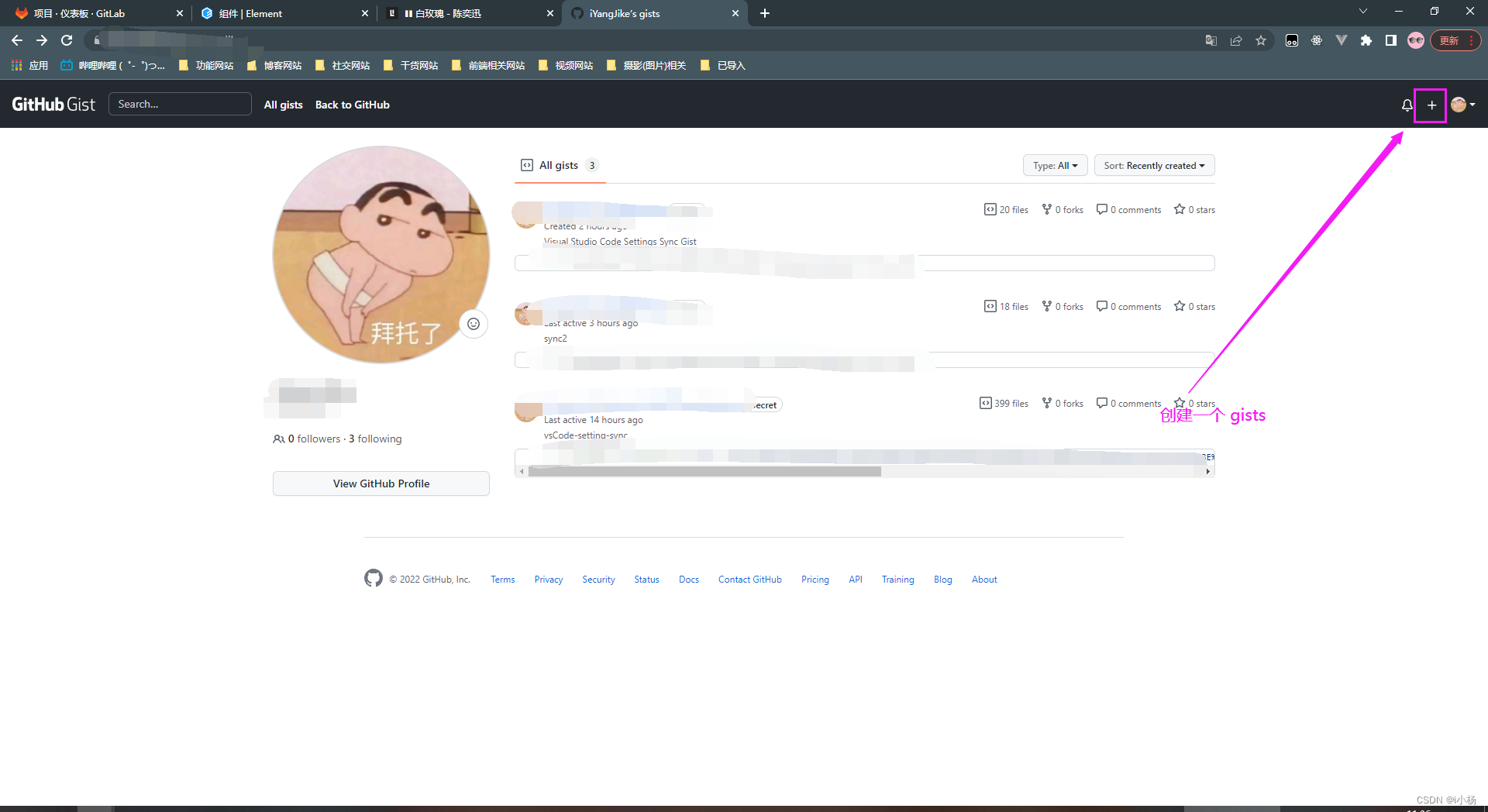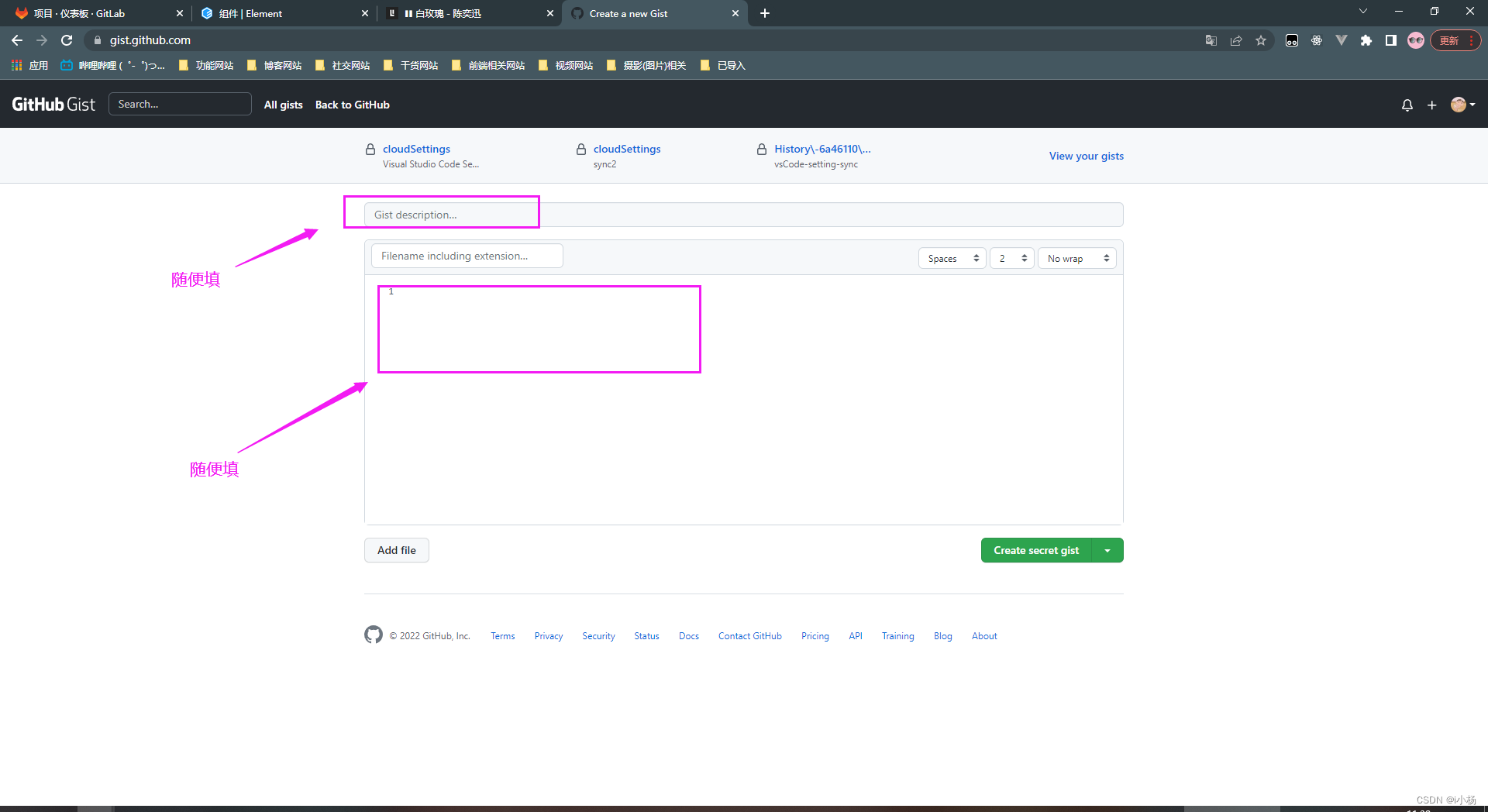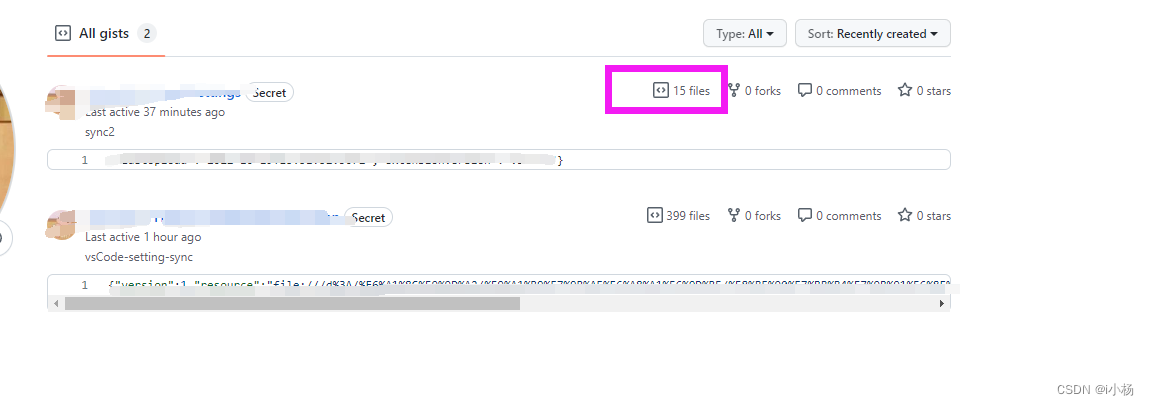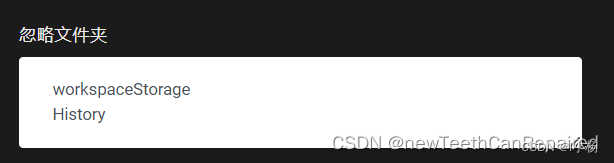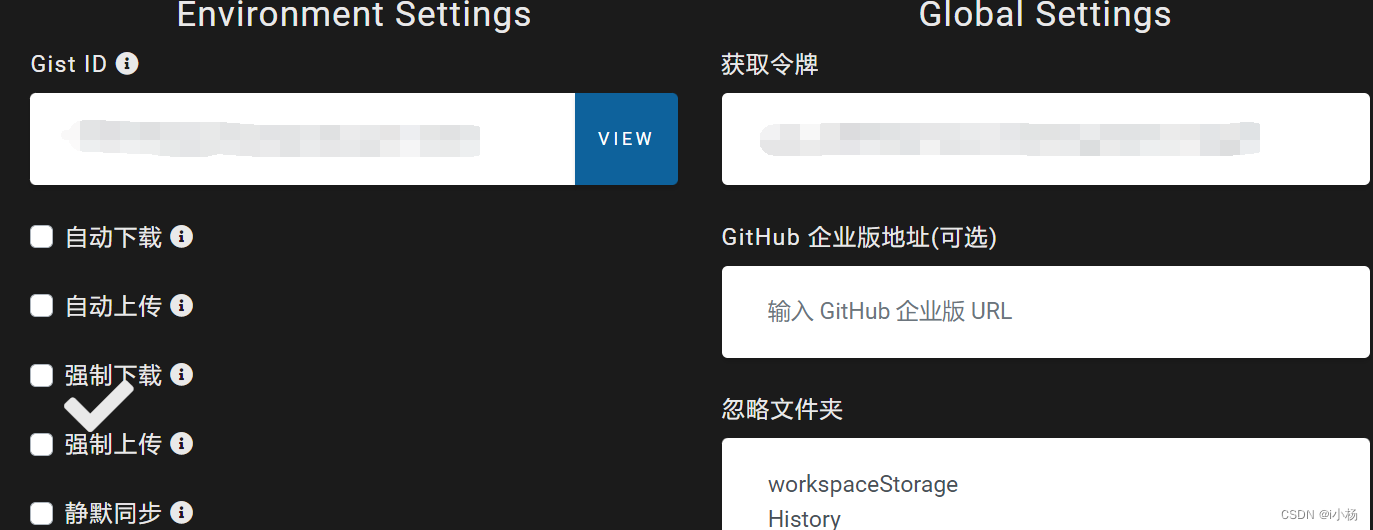1. settings sync 配置与使用
!!!注意:settings sync 下载之后,一定要现在 忽略文件夹中,添加 History 忽略历史文件夹。
1. 获取令牌
步骤
- 点击 github 头像,选择
settings选项
- 进入 settings 后,左边最下面选择
Developer settings
- 进入 deve settings 后,左边最下面选择
Persons access tokens,然后选择tokens(classic)
- 选择
generate new token,下拉框中选择第二个选项.
- 名字随便起一个,token 类型就选择 gists , 然后点击下面的提交.
提交之后 会生成一个 令牌,一定要保存好,页面关闭后就不能再次查看了
2. 获取 gistsId
步骤:
- 点击 github 头像,选择
Your gists选项
- 点击 github 头像旁边的
+加号, gists description ,和内容随便填写.
- 点击创建 会生成一个gistsId ,settings sync 会用到.
查看 gists 中的文件数。
2. setting sync 插件 没有默认忽略文件夹History 同步不起作用问题
upload 会上传 history里面的文件,这样git 上的 gist 文件数量特别多,超出建议文件数,本地的很多配置并没有按照原来版本的>格式上传上去,导致你的 download 同步的话不起作用。
解决
- 现有的一个方式就是
忽略掉history文件夹
- 忽略 history 文件后重新上传,然后在 github 中查看 gists 的文件数,不超过 100 的话,应该就可以下载成功。
打开 settings sync 配置页面
ctrl + shift + p > 输入 sync > 选择 高级选项
选择
打开设置
配置 sync